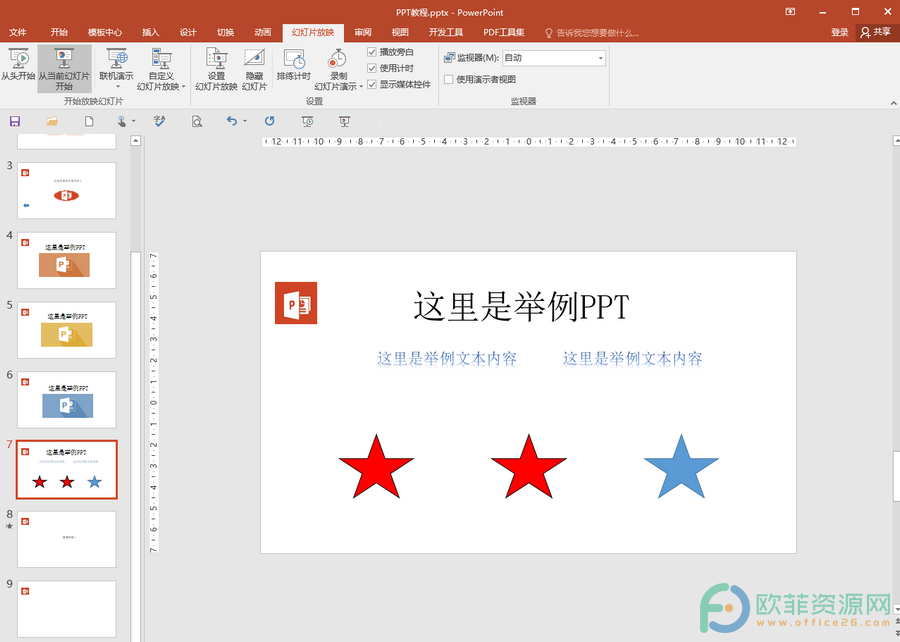同一个演讲主题的PPT演示文稿,可能需要针对不同类型的观众衍生出不同的版本。在PowerPoint中,完全可以用一个演示文稿来应对所有类型的观众,方法就是在同一个演示文稿中分别制作不同的自定义幻灯片放映。
(1)在“幻灯片放映”选项卡的“开始放映幻灯片”选项组中,单击【自定义幻灯片放映】按钮,并执行【自定义放映】命令。然后,在“自定义放映”对话框中,单击【新建】按钮,在“定义自定义放映”对话框中,将针对某个类型观众的幻灯片添加到右侧列表框中。
转换PowerPoint2013内文字内容到Word的方法
在日常办公中,进行PPT幻灯片演讲已经成为一种主流,大到年会小到例会都会使用PPT。通常在重要演讲过后,一般都会将演讲稿发给观众,但PPT打印太耗成本,有些时候,内里的文字才是重点。那有什么办法可以把PPT2013中的文字提取出来呢?下面就本文就来详细讲解下在PPT 2013中,如何提取幻灯片内文字转换到word的方法
(2)在“幻灯片放映名称”文本框中,为当前的幻灯片放映设置一个名称,单击【确定】按钮,返回“自定义放映”对话框,单击【关闭】按钮,关闭该对话框。
(3)当开始针对该类型的观众播放演示文稿时,只需再次单击【自定义幻灯片放映】按钮,并从下拉列表中选择刚才创建的自定义放映的名称即可。
PowerPoint2003教你如何制作PPT模板全攻略
许多刚入门PPT的朋友都不知道从何入手去制作一个完整的PPT模板,今天正好借此机会来与大家分享一下我的一些心得,希望可以给予那些新手朋友一点启发,可以慢慢的从菜鸟到高手!